发布时间:2022年04月15日 06:02:22分享人:挺的男人来源:互联网21
在使用windows7共享过程中无法更改共享文件夹,那你知道win7局域网共享文件夹权限怎么设置吗?下面是小编给大家整理的一些有关局域网共享文件夹权限设置方法,希望对大家有帮助!
局域网共享文件夹权限设置方法
右键点击‘计算机’,进入‘管理’。
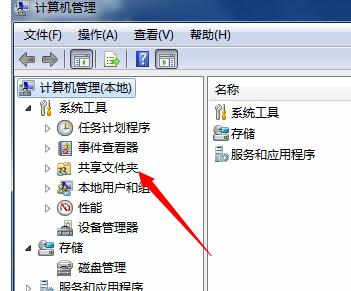
在计算机管理下找到共享文件夹目录,点击进入。
依此找到‘共享’文件。
回过头我们再看下右边,这是所有共享的文件。找到共享文件,右键点击进入‘属性’。
进入共享权限给予权限设置。
如果这里没有你的用户请点击添加。把用户添加进来再给予权限设置。
添加成功设置成功后就可以无条件对此共享文件进行更改了。
爱华网本文地址 » http://www.413yy.cn/a/201761/331443252.html
更多阅读

如何设置局域网共享文件夹――简介局域网(Local Area Network,LAN)是指在某一区域内由多台计算机互联成的计算机组。在平时的办公生活中,我们用的网络即形成了一个局域网。下面就说下,如何在这么一个局域网中实现文件夹的共享。如何设

win7怎样在局域网共享文件夹――简介当我们共同处于一个局域网的时候,想吧一台电脑拷贝到另外方法虽然很多,但是笔者认为设置一个共享文件夹,然后需要拷贝的文件复制到共享文件夹内,这样就可以共享给每一太机器了。win7怎样在局域网共

在局域网中,我们往往会通过局域网共享一些文件,如果是隐私文件,那你知道如何把局域网共享文件夹隐藏起来吗?下面是小编给大家整理的一些有关隐藏局域网共享文件夹的方法,希望对大家有帮助!隐藏局域网共享文件夹的方法我们假设要在局域

想要在win7创建局域网共享文件夹怎么办!有小编在,包你解决!下面由小编给你做出详细的win7创建局域网共享文件夹介绍!希望对你有帮助!win7创建局域网共享文件夹方法一:要互相访问的话,两台都要开放权限让对方登陆,设置方法是一样的,如下

局域网共享文件夹无权限访问有很多原因,比如工作组名称不同,设置不正确等,需要逐一排查,下面是小编整理的局域网共享文件夹无权访问的解决方法,供您参考。局域网共享文件夹无权访问的解决方法01要保证联网的各计算机的工作组名称一致。
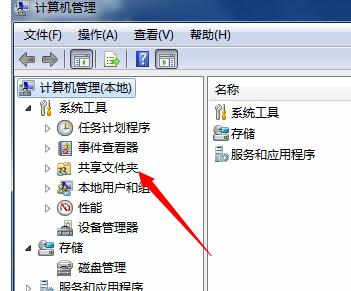
 爱华网
爱华网



